Faller 161352, 161351 Instruction Manual

161351/161352
PC-Grundmodul/Erweiterungsmodul
DE
161351/161352
PC-standard module/
Expansion module
Bedienungsanleitung
Instruction Manual
EN

DE
Inhalt
1. FALLER Car System – Jetzt wird’s digital ........................................... 3
2. Sicherheit und Verantwortung ..........................................................4
Bestimmungsgemäßer Gebrauch ...................................................... 4
Zu Ihrer Sicherheit ............................................................................ 4
Umweltgerecht entsorgen ................................................................ 5
3. Produktübersicht .............................................................................. 6
Lieferumfang ................................................................................... 6
Bestandteile des PC-Grundmoduls ................................................... 7
Bestandteile des Erweiterungsmoduls ............................................... 8
4. Grund- und Erweiterungsmodul anschließen .................................... 9
Stromversorgung anschließen .......................................................... 9
Rückmeldekontakte anschließen .................................................... 10
Funktionselemente anschließen ...................................................... 11
PC-Verbindung herstellen ..............................................................13
Weitere LocoNet-Module anschließen............................................14
5. Treiber- und Softwareinstallation .................................................... 16
Systemvoraussetzungen ................................................................. 16
Software installieren ....................................................................... 16
6. Die Software »Car System 2« ......................................................... 17
Das Anwendungsfenster ................................................................ 18
Module hinzufügen........................................................................ 18
Module entfernen .......................................................................... 19
Einstellungen.................................................................................. 19
Eingänge konfigurieren .................................................................. 20
Ausgänge konfigurieren ................................................................. 21
Stopp-Stelle, Parkplatz, Abzweigung, Schaltausgang ...................... 22
Ampelschaltung ............................................................................. 23
7. Technische Daten und Symbole ...................................................... 24
2
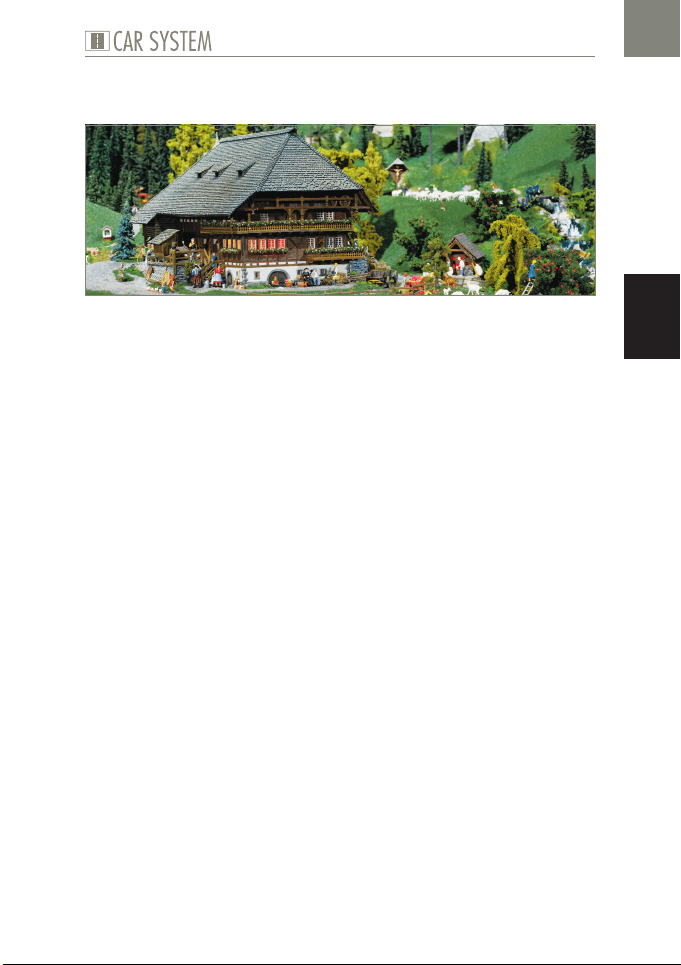
FALLER Car System – Jetzt wird’s digital
1. FALLER Car System – Jetzt wird’s digital
Herzlichen Glückwunsch – Sie sind fündig geworden!
Mit den Steuerungsmodulen aus der FALLER Digital-Serie haben Sie ab
sofort die Möglichkeit Ihre Funktionselemente auf der Modellanlage über
eine Digitalzentrale oder einen PC zu steuern.
Das PC-Grundmodul verfügt über 11 Eingänge und 12 Ausgänge sowie ein
USB Interface, welches den Anschluss an einen PC ermöglicht. Das Modul
ist mit einer LocoNet-Schnittstelle ausgerüstet, an der beliebig viele weitere,
verschiedene LocoNet-Module angeschlossen werden können.
Mit jedem Erweiterungsmodul kommen 11 Eingänge und 12 Ausgänge dazu.
Die Software »Car System 2« ermöglicht die einfache Konfiguration der
Module über einen PC.
Nicht zuletzt erhalten Sie mit der dem PC-Grundmodul beiliegenden Demo-
Version von »Win-Digipet« Zugang zur automatischen Steuerung von
Modellanlagen mit einem PC.
Viele kreative Ideen und viel Freude mit Ihrem Produkt wünscht Ihnen Ihre
Gebr. FALLER GmbH!
DE
3
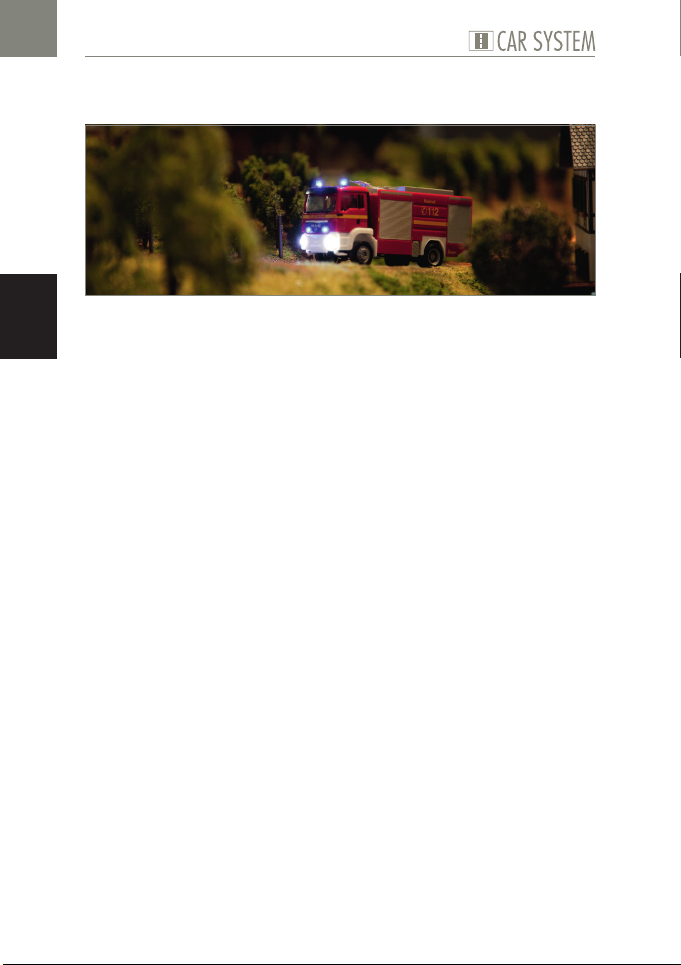
Sicherheit und Verantwortung
2. Sicherheit und Verantwortung
DE
Bestimmungsgemäßer Gebrauch
Dieses Produkt ist ein Modellbauartikel für anspruchsvolle Modellbauer und
Sammler und kein Spielzeug. Das Produkt ist dazu bestimmt, im Rahmen
einer Modellanlage eingesetzt zu werden. Es darf ausschließlich mit den von
FALLER dafür empfohlenen Zubehörartikeln bzw. Anbauten betrieben werden. FALLER-Produkte sind grundsätzlich für den Hobbygebrauch konzipiert
und konstruiert, nicht für den Dauerbetrieb. Das Produkt ist dazu bestimmt,
bei durchschnittlicher Raumtemperatur und Luftfeuchte eingesetzt zu werden. Verwenden Sie das Produkt nur im Innenbereich und vermeiden Sie
Witterungseinflüsse. Jede andere Verwendung gilt als nicht bestimmungsgemäß. Für Schäden oder Mängel, die hierdurch oder durch Nichtbeachtung
der Bedienungsanleitung oder der beiliegenden Sicherheitshinweise entstehen, übernimmt die Gebr. FALLER GmbH keine Haftung.
Betriebs- und Lagerbedingungen
X
Halten Sie folgende Betriebsbedingungen ein: 15 °C - 40 °C, bis 75 %
rel. Luftfeuchte, Betauung unzulässig.
X
Halten Sie folgende Lagerbedingungen ein: 10°C - 60°C, bis 85 % rel.
Luftfeuchte, Betauung unzulässig.
Zu Ihrer Sicherheit
X
Lesen Sie die Bedienungsanleitung und die beiliegenden Sicherheitshinweise sorgfältig vor Gebrauch.
X
Beachten Sie die Sicherheitshinweise und Warnungen in der Bedienungsanleitung, in den beiliegenden Sicherheitshinweisen und am Produkt.
4
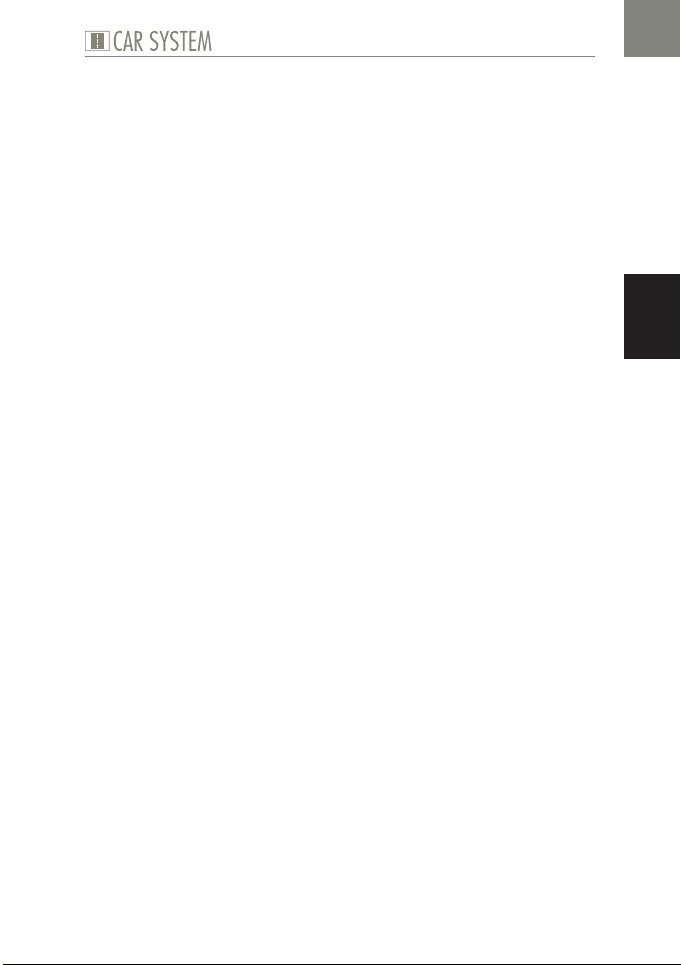
Sicherheit und Verantwortung
X
Halten Sie die Bedienungsanleitung und die beiliegenden Sicherheitshinweise beim Produkt verfügbar.
X
Geben Sie das Produkt nur zusammen mit der Bedienungsanleitung und
mit den beiliegenden Sicherheitshinweisen an Dritte weiter.
WEEE-Hinweis (Umweltgerecht entsorgen)
Produkte, die mit einem durchgestrichenen Mülleimer-Symbol gekennzeichnet sind, dürfen am Ende ihrer Lebensdauer nicht über den normalen Haushaltsabfall entsorgt werden, sondern müssen an einem Sammelpunkt für das
Recycling von elektrischen und elektronischen Geräten abgegeben werden.
Das Symbol auf dem Produkt, der Gebrauchsanleitung oder der Verpackung
weist darauf hin. Die Wertstoffe sind gemäß ihrer Kennzeichnung wiederverwertbar. Mit der Wiederverwendung, der stofflichen Verwertung oder
anderen Formen der Verwertung von Altgeräten leisten Sie einen wichtigen
Beitrag zum Schutze unserer Umwelt. Bitte erfragen Sie bei Ihrer Gemeindeverwaltung die zuständige Entsorgungsstelle.
X
Beachten Sie die örtlichen Bestimmungen zur Abfallbeseitigung.
X
Beachten Sie die WEEE-Richtlinie in ihrer derzeit aktuellen Fassung.
X
Trennen Sie bei einer Entnahme von Batterien oder Akkus das Produkt
von der Spannungsversorgung.
X
Entnehmen Sie vor einer Verschrottung des Produkts ggf. enthaltene
Batterien oder Akkus.
Hinweis gemäß BattG (Batteriegesetz)
Batterien und Akkus dürfen nicht im Hausmüll entsorgt werden, sondern
Sie sind zur Rückgabe gebrauchter Batterien und Akkus an einer kommunalen Sammelstelle oder im Handel vor Ort gesetzlich verpflichtet. Altbatterien können Schadstoffe enthalten, die bei nicht sachgemäßer Lagerung
oder Entsorgung die Umwelt oder Ihre Gesundheit schädigen können. Batterien enthalten aber auch wichtige Rohstoffe, wie z.B. Eisen, Zink, Mangan oder Nickel und können verwertet werden. Sie können die Batterien
nach Gebrauch entweder an uns zurücksenden oder in unmittelbarer Nähe
(z.B. im Handel oder in kommunalen Sammelstellen) unentgeltlich zurückgeben. Die Abgabe in Verkaufsstellen ist dabei für Endnutzer auf die üblichen Mengen sowie solche Altbatterien beschränkt, die der Vertreiber als
Neubatterien in seinem Sortiment führt oder geführt hat. Das Zeichen mit
der durchgestrichenen Mülltonne bedeutet, dass Batterien und Akkus nicht
im Hausmüll entsorgt werden dürfen.
X
Entsorgen Sie die Batterien und Akkus bei den dafür zuständigen und
staatlich bestimmten Stellen.
DE
5
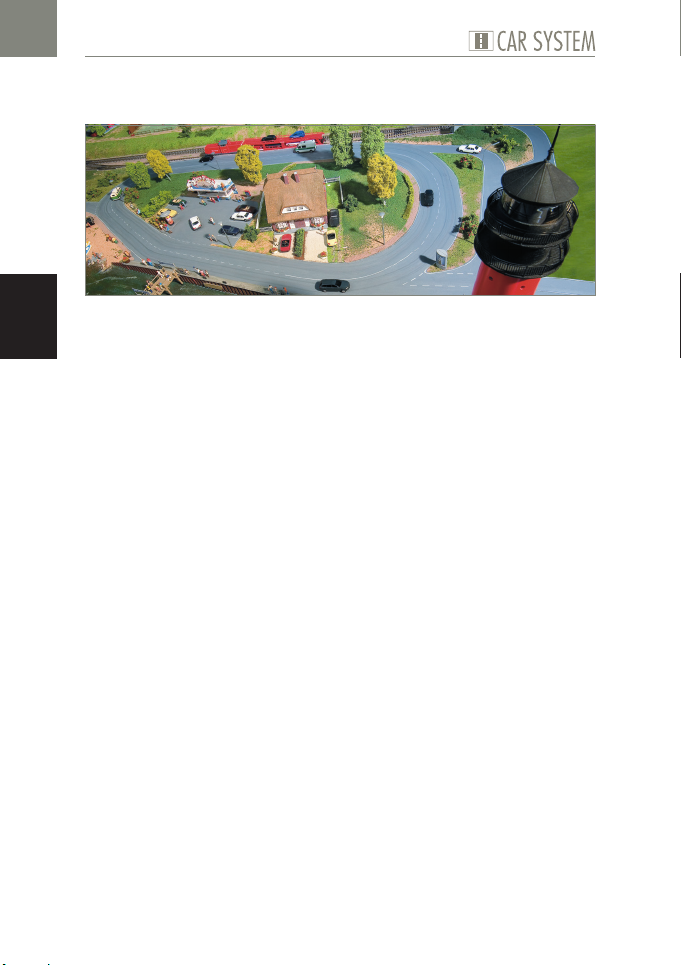
Produktübersicht
3. Produktübersicht
DE
Lieferumfang
PC-Grundmodul (nur in Artikel 161351)
Erweiterungsmodul (nur in Artikel 161352)
CD-ROM (nur in Artikel 161351)
Anleitung
6
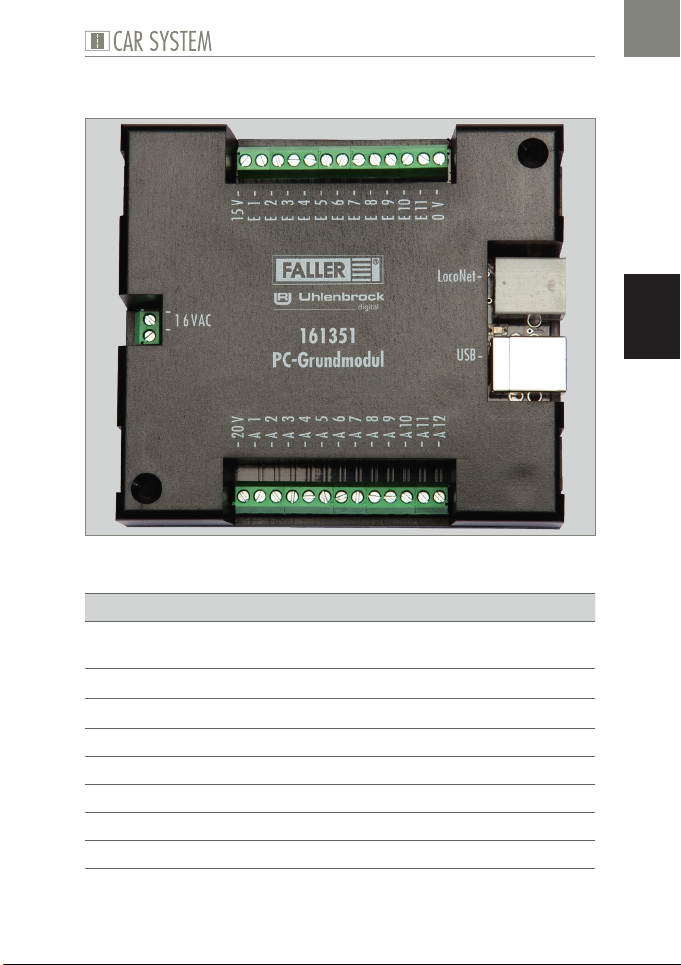
Bestandteile des PC-Grundmoduls
Abb. 1: PC-Grundmodul
Anschlüsse Beschreibung
»16 VAC« Anschluss für die Spannungsversorgung
(16 V Wechselspannung)
»USB« USB PC-Anschluss
»LocoNet« LocoNet Schnittstelle
»E 1 - E 11« 11 Eingänge
»0 V« 0 V für Eingänge
»A 1 - A 12« 12 Ausgänge
»15 V« 15 V für Ausgänge
»20 V« 20 V für Ausgänge
Produktübersicht
DE
7
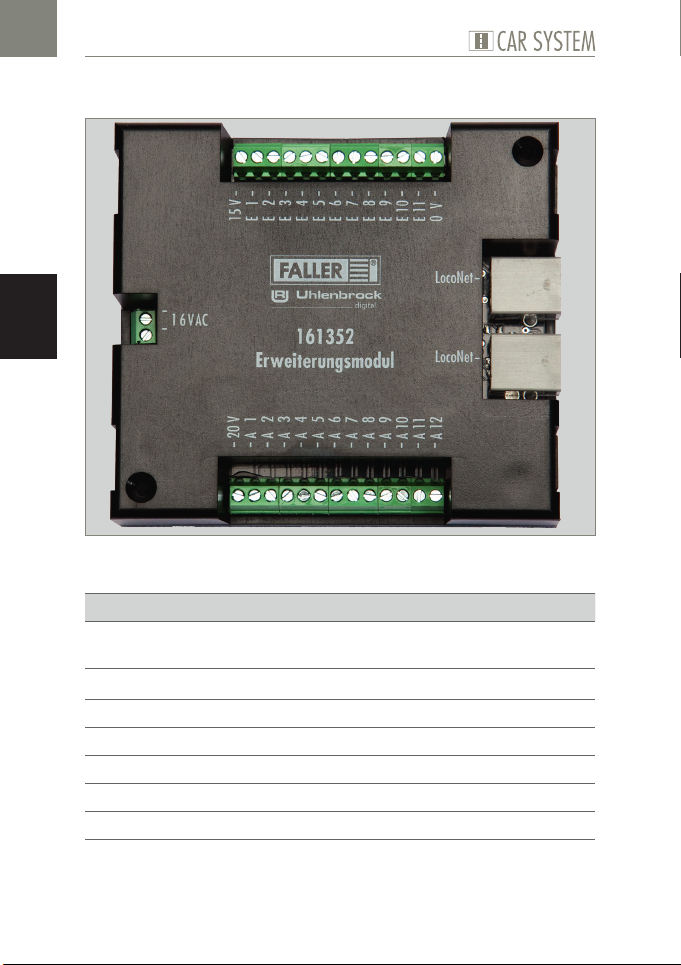
DE
Produktübersicht
Bestandteile des Erweiterungsmoduls
Abb. 2: Erweiterungsmodul
Anschlüsse Beschreibung
»16 VAC« Anschluss für die Spannungsversorgung
(16 V Wechselspannung)
»LocoNet« LocoNet Schnittstelle
»E 1 - E 11« 11 Eingänge
»0 V« 0 V für Eingänge
»A 1 - A 12« 12 Ausgänge
»15 V« 15 V für Ausgänge
»20 V« 20 V für Ausgänge
8
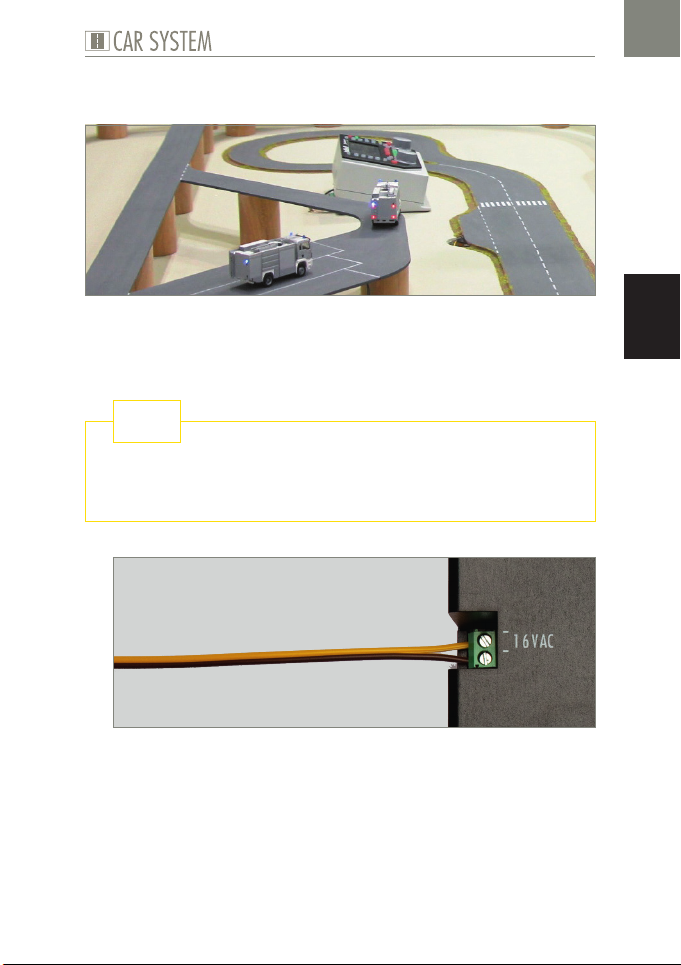
Grund- und Erweiterungsmodul anschließen
4. Grund- und Erweiterungsmodul anschließen
Stromversorgung anschließen
Die Module werden mit 16 V Wechselspannung betrieben.
TIPP
Die notwendige Wechselspannung können Sie zum Beispiel mit dem
FALLER Transformator 50 VA, 50-60 Hz, Artikelnummer 180641,
erzeugen.
Abb. 3: Anschlussseite
X
Schließen Sie die Module an 16 V Wechselspannung an, siehe Abb. 3.
DE
9
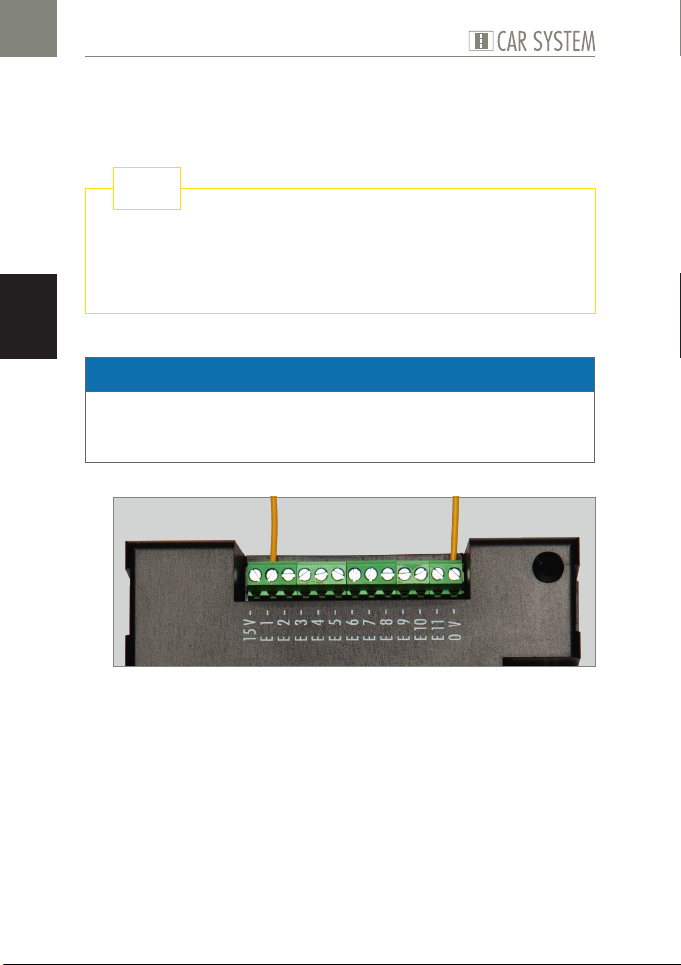
DE
Grund- und Erweiterungsmodul anschließen
Rückmeldekontakte anschließen
Die Eingänge der Module müssen alle »potentialfrei« geschaltet werden.
TIPP
Hier können Taster, Sensoren, Schaltgleise oder die potentialfreien
Ausgänge von Schaltdecodern angeschlossen werden. Für die Rückmeldung aus der Straße verwenden Sie FALLER-Sensoren, Artikelnummer 161773.
ACHTUNG
Schließen Sie niemals spannungsführende Komponenten, wie z.B. die Ausgänge eines Weichendecoders, an den Eingängen der Module an. Dies
kann zur Zerstörung der Module führen.
Abb. 4: Rückmeldekontakte
X
Schließen Sie ein Ende des Sensors an Masse (0 V) und das andere am
gewünschten Eingang an (E1 - E11), siehe Abb. 4.
10
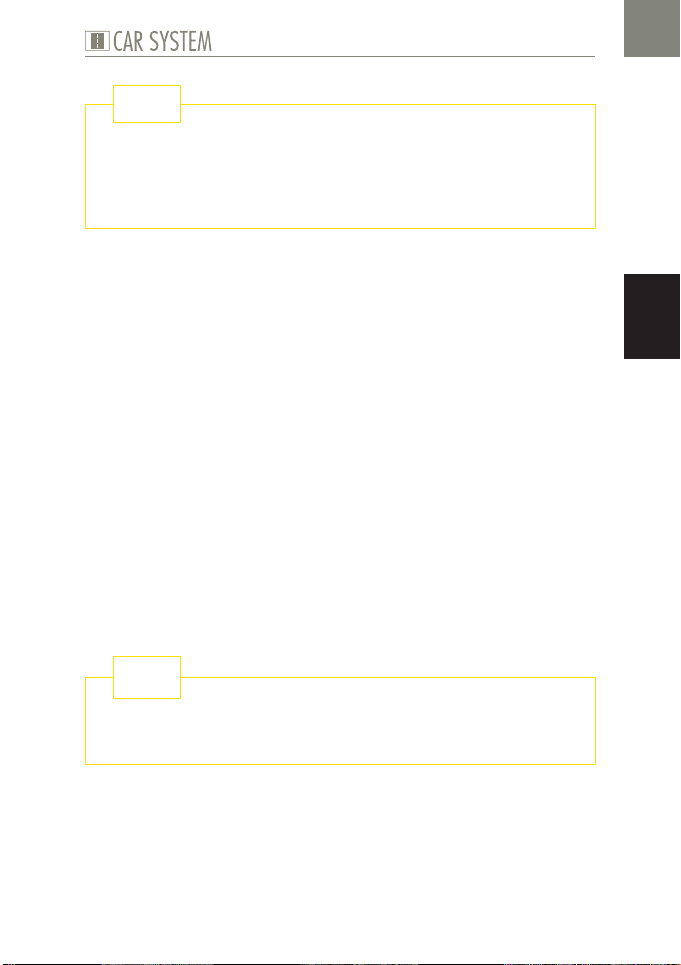
Grund- und Erweiterungsmodul anschließen
TIPP
Wollen Sie noch mehr wissen? Stillen Sie Ihren Wissensdurst auf
unserer Internetseite www.faller.de. Dort finden Sie interessante Hin-
tergrundinformationen und viele kreative Anregungen rund um das
Thema Modellbau.
Funktionselemente anschließen
Über die Ausgänge der Module können verschiedene Verbraucher gesteuert werden. Dies können zum einen die Funktionselemente von FALLER Car
System (Abzweigung, Parkplatz und Stopp-Stelle) sein oder andere Verbraucher wie LED oder Lampen.
Hinweise:
Achten Sie beim Anschluss von LED immer auf die korrekten Vorwi-
derstände. Diese können Sie in der Software »Car System 2« über den
Menüpunkt Allgemein >> Vorwiderstandsrechner ermitteln.
Schließen Sie Parkplatz und Stopp-Stelle an 20 V an. Schließen Sie im
Unterschied dazu Abzweigung und Beleuchtungselemente an 15 V an.
Achten Sie beim Anschluss der Stopp-Stelle auf die korrekte Polung. Soll
ein Fahrzeug an dieser Stelle anhalten, muss der Nordpol nach oben weisen. Testen Sie dies, indem Sie den Lenkschleifer über das Zentrum der
eingeschalteten Stopp-Stelle bewegen. Wird der Lenkschleifer abgestoßen, ist der Nordpol oben. Soll dagegen ein Fahrzeug der FALLER Digitalserie an dieser Stelle seine zweite Fahrstufe abrufen, muss der Südpol
nach oben weisen.
DE
TIPP
Weitere Informationen zum Anschluss der Verbraucher entnehmen
Sie bitte der Bedienungsanleitung des jeweiligen Geräts.
11
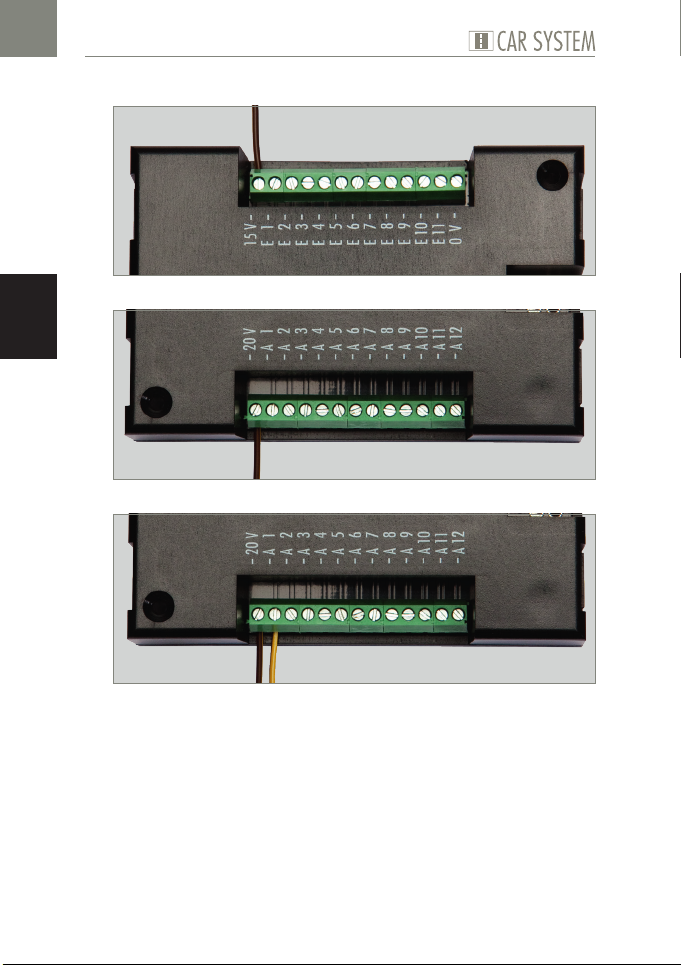
DE
Grund- und Erweiterungsmodul anschließen
Abb. 5: Schraubklemme 15 V
Abb. 6: Schraubklemme 20 V
Abb. 7: Schraubklemme Ausgang (A1 - A12). Bsp. 20 V
X
Schließen Sie eines der Anschlusskabel des Verbrauchers an die dafür
vorgesehene Spannung (15 V / 20 V) an, siehe Abb. 5 und Abb. 6.
X
Schließen Sie das andere Ende des Verbrauchers am gewünschten Ausgang an, siehe Abb. 7.
12

Grund- und Erweiterungsmodul anschließen
PC-Verbindung herstellen
Das PC-Grundmodul verfügt über eine USB-Schnittstelle, über welche
es mit Hilfe eines handelsüblichen Druckeranschlusskabels (USB-A auf
USB-B, liegt nicht bei) mit einem PC verbunden werden kann.
ACHTUNG
Bevor das Modul mit dem PC verbunden wird, muss der Treiber auf der
beiliegenden CD installiert werden, da es sonst zu fehlerhaften Einstellungen im Betriebssystem kommen kann. Dies würde dazu führen, dass
die Software das Modul nicht ordnungsgemäß erkennt und somit auch
nicht steuern kann!
Abb. 8: Buchse am Modul
DE
Abb. 9: Buchse am PC
X
Vergewissern Sie sich, dass der korrekte Treiber installiert ist.
X
Verbinden Sie das USB Kabel mit der USB-B Buchse des PC-Grundmoduls, siehe Abb. 8
X
Verbinden Sie das USB Kabel mit der USB-A Buchse Ihres PCs, siehe
Abb. 9
Die Hardwareerkennung wird jetzt dem Gerät automatisch den korrekten
Treiber zuweisen.
13
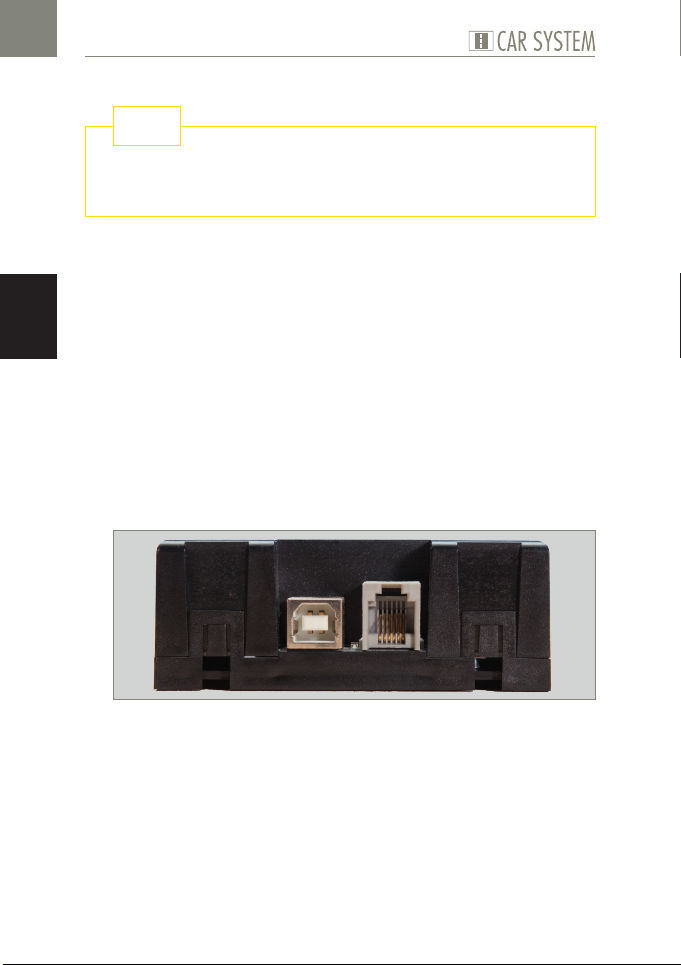
DE
Grund- und Erweiterungsmodul anschließen
TIPP
Weitere Informationen zur Treiberinstallation erhalten Sie in Kapitel 5
»Treiber- und Softwareinstallation«.
Weitere LocoNet-Module anschließen
Sowohl das PC-Grundmodul, als auch das Erweiterungsmodul verfügen über
LocoNet-Buchsen. Diese dienen dazu, weitere LocoNet-Module an einem
vorhandenen Modul anzuschließen.
Hinweis:
Die Reihenfolge der angeschlossenen Module ist unabhängig von ihrer
späteren Nummerierung.
X
Achten Sie darauf, dass alle Module nacheinander angeschlossen werden.
Module von FALLER und Module anderer Anbieter können miteinan-
der kombiniert werden.
Das Erweiterungsmodul kann auch direkt an eine LocoNet-fähige Digi-
talzentrale (z.B. Uhlenbrock Intellibox II) angeschlossen und darüber
betrieben werden.
Abb. 10: LocoNet-Buchse am Grundmodul
14
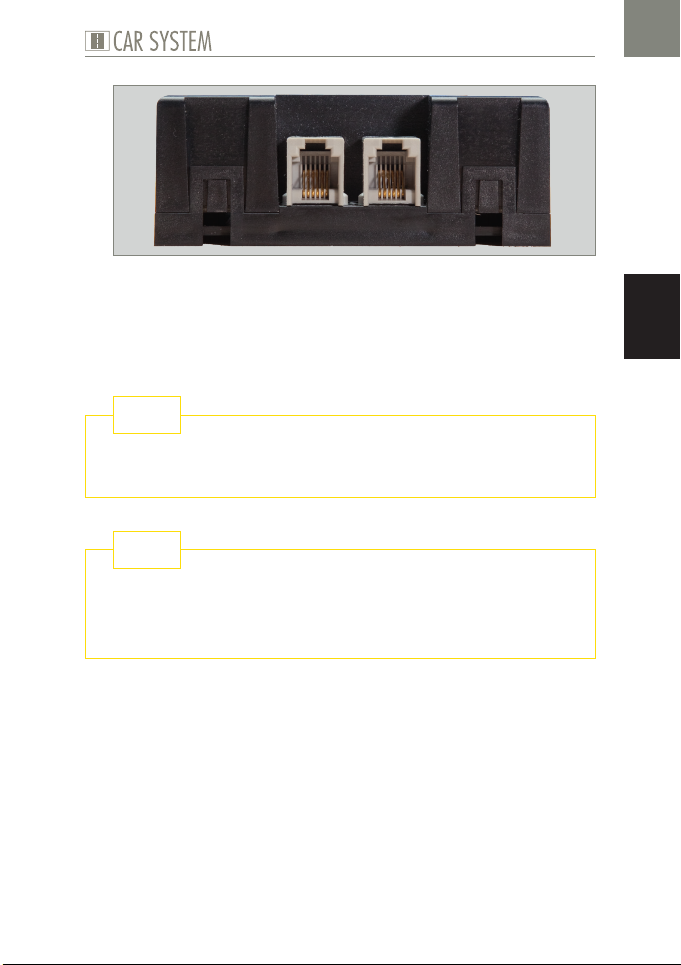
Grund- und Erweiterungsmodul anschließen
Abb. 11: LocoNet-Buchse am Erweiterungsmodul
X
Verbinden Sie das LocoNet-Kabel (liegt nicht bei) mit einem der LocoNet-Anschlüsse des ersten Moduls, siehe Abb. 10.
X
Verbinden Sie dann das LocoNet Kabel mit einem der LocoNetAnschlüsse des zweiten Moduls, siehe Abb. 11.
TIPP
LocoNet-Kabel (z.B. von Uhlenbrock) erhalten Sie im gut sortierten
Modell-Fachhandel.
TIPP
Der direkte Draht zum FALLER-Kundendienst:
Telefon + 49 (0) 77 23 / 651-106
E-Mail kundendienst@faller.de
DE
15
